Fejlfinding – WEP
 "Kunne ej oprette forbindelse til trådløs router." vises
"Kunne ej oprette forbindelse til trådløs router." vises
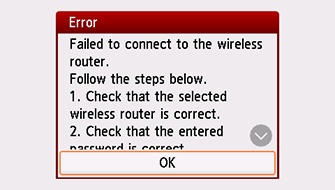

-
Kontrol 1 Tjek, at den indtastede adgangskode for den trådløse router og det valgte WEP-nøglenummer er korrekt.
-
Kontrol 2 Nulstil fejlen, og udfør printeropsætningen igen.
Tryk på OK.
Hvis du vil ændre det WEP-nøglenummer, der skal bruges, skal du ændre indstillingerne for den trådløse router og derefter konfigurere en trådløs forbindelse igen.
Du kan få flere oplysninger om, hvordan du ændrer den trådløse routers WEP-nøglenummer, i brugervejledningen til den trådløse router, eller du kan kontakte producenten.
-
Kontrol 3 Tjek indstillingerne for den trådløs router.
Hvis den trådløse routers DHCP-funktion er slået fra, skal du slå den til og udføre indstillinger for den trådløse forbindelse igen.
-
Kontrol 4 Tjek den trådløse routers WEP-nøgle.
Hvis du bruger en trådløs router, der automatisk opretter WEP-nøgler, skal du kontrollere den WEP-nøgle (heksadecimal), der er oprettet automatisk af den trådløse router, og derefter indtaste den på printeren.
Du kan finde flere oplysninger om, hvordan du kontrollerer eller ændrer indstillinger for den trådløse router, i vejledningen til den trådløse router eller ved at kontakte producenten.
-
Kontrol 5 Tjek indstillingerne for MAC-adressefiltrering.
Hvis MAC-adressefiltrering er aktiveret på den trådløse router, skal indstillingerne ændres, så printerens MAC-adresse accepteres.
Hvis du vil kontrollere printerens MAC-adresse, skal du følge denne fremgangsmåde.
- Tryk på
 .
. - Tryk på
 (A).
(A).
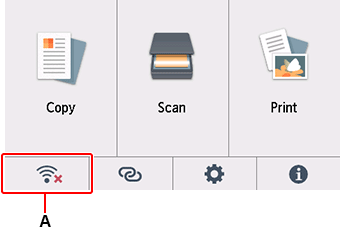
- Tryk på Wi-Fi.
- Tjek MAC-adresse (Wi-Fi) (MAC address (Wi-Fi)).
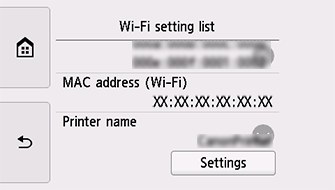
Når MAC-adressefiltreringen er deaktiveret på den trådløse router, skal den trådløse forbindelse konfigureres igen.
Du kan finde flere oplysninger om, hvordan du kontrollerer indstillinger for trådløs router i vejledningen til den trådløse router, eller du kan kontakte producenten.
- Tryk på


